Rapid Streams Name-Dropper je bezplatný nástroj Windows, který umožňuje přetahovat a přetahovat nový soubor do souborů, které chcete přejmenovat, a porozumět symbolům, které budou označeny v pořadí.
Bohužel je nutné přetáhnout nový název souboru do každého souboru; neexistuje způsob, jak zvýraznit více souborů a přejmenovat je najednou. U očíslovaných skupin souborů je však jmenovku Dropper rychlejší než přejmenování a číslování každého v Průzkumníku Windows.
Když spustíte funkci Name-Dropper, otevře se malé jednoduché okno. Přetáhněte soubory, které chcete přejmenovat, do okna. V rozevíracím menu v pravém horním rohu můžete přepnout na jiný pohled (seznam, detaily, malá ikona atd.) A můžete také změnit uspořádání souborů v okně Název kapátko přetažením.
Jakmile máte soubory v okně Název kapátko, otevřete aplikaci Word nebo jinou aplikaci, ze které můžete přetahovat text (použijete to z adresy URL prohlížeče nebo vyhledávacího pole Google, pokud si to vyberete). V horní části okna Název_kapperu je pole označené jako Drop Renaming Pattern. Zde můžete zadat text pro přejmenování souborů a také můžete použít zástupné symboly a objednat a číslovat jména souborů.

Ve výše uvedeném příkladu mám velkou šarži fotografií s ošklivými jmény, jako je DSC_4487.JPG, ke kterým bych chtěl dát více popisných jmen. Do horního pole okna Name-Dropper jsem zadal "Maine 2007". Úkony jako zástupný text textu přetáhnu do okna a vytvoří pořadí sekvencí pro mé soubory.
Z programu Word jsem začal přetahovat slovo "pic" do Name-Dropper, který ho přejmenoval na každý soubor, který byl přejmenován na Maine 2007 pic1.JPG, Maine 2007 pic2.JPG a tak dále. Jediné, co jsem musel udělat, bylo přetáhnout slovo "pic" pro změnu jména. Bylo by rychlejší provést dávkovou změnu ve všech souborech jedním kliknutím, ale přesto je jméno přemístitelné pro přejmenování více souborů než procházení Windows Explorerem, klepnutím pravým tlačítkem myši na každý soubor, výběrem možnosti Přejmenovat a zadáním nového jména .
Pro lepší aplikaci pro přejmenování velké skupiny souborů, podívejte se na FreeCommander.
(Zdroj: AddictiveTips)






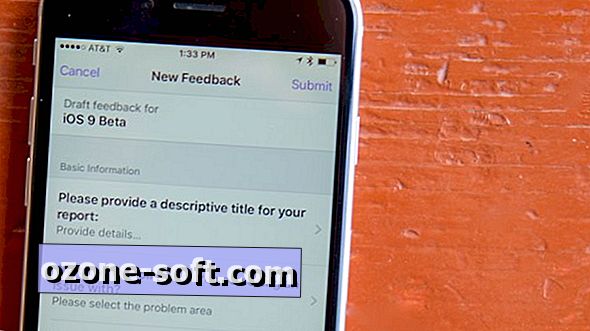



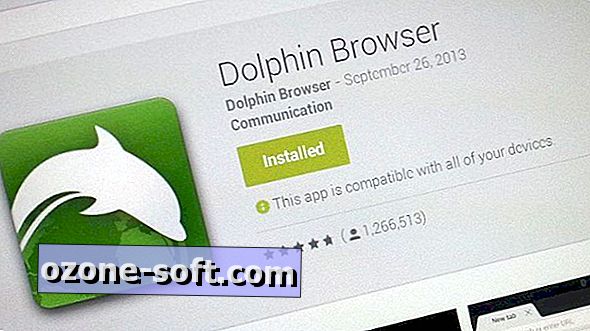

Zanechte Svůj Komentář